Referencia de la sintaxis del lenguaje de consultas de palabras clave (KQL)
Obtenga información sobre cómo construir consultas de KQL para Buscar en SharePoint. Esta referencia de sintaxis describe los elementos de las consultas de KQL y cómo usar las restricciones de propiedad y los operadores en las consultas de KQL.
Elementos de una consulta de KQL
Una consulta de palabras clave consta de uno o varios de los siguientes elementos:
Palabras clave de texto libre (palabras o frases)
Restricciones de propiedad
Es posible combinar elementos de consulta de palabras clave con uno o varios de los operadores disponibles.
Si la consulta de KQL contiene solo operadores o está vacía, no es válida. Las consultas de KQL no distinguen entre mayúsculas y minúsculas, pero los operadores sí (mayúsculas).
Nota:
La longitud máxima de una consulta KQL varía en función de cómo la cree. Si la crea con el front-end de búsqueda predeterminado de SharePoint, la longitud máxima será de 2.048 caracteres. Por otro lado, las consultas KQL que cree mediante programación con el modelo de objetos de consulta tienen una longitud máxima predeterminada de 4096 caracteres. Puede aumentar este límite hasta 20 480 caracteres mediante la propiedad MaxKeywordQueryTextLength o la propiedad DiscoveryMaxKeywordQueryTextLength (para eDiscovery).
Crear consultas de texto libre con KQL
Cuando se crea una consulta de KQL usando expresiones de texto libre, la Buscar en SharePoint ofrece resultados que coincidan con los términos elegidos para la consulta en función de los términos almacenados en el índice de texto completo. Esto incluye valores de propiedad administrada donde FullTextQueriable está establecido en true.
Las consultas de KQL de texto libre no distinguen mayúsculas de minúsculas, pero los operadores deben estar en mayúsculas. Puede crear consultas de KQL mediante una o varias de las siguientes expresiones de texto libre:
Una word (incluye uno o más caracteres sin espacios ni signos de puntuación)
Una phrase (incluye dos o más palabras juntas, separadas por espacios; sin embargo, las palabras deben ir entre comillas dobles)
Para construir consultas complejas, puede combinar varias expresiones de texto libre con operadores de consultas de KQL. Si hay varias expresiones de texto libre sin operadores entre ellos, la consulta se comporta como si usara el operador AND.
Usar palabras en la consulta de KQL de texto libre
Cuando se usan palabras en una consulta de KQL de texto libre, la Buscar en SharePoint devuelve los resultados en los que sus palabras coincidan exactamente con los términos almacenados en el índice de texto completo. Se puede especificar parte de una palabra, desde el principio de esta, usando el operador comodín (*) para habilitar la coincidencia de prefijos. En la coincidencia de prefijos, la Buscar en SharePoint devuelve resultados con los términos que contienen la palabra seguida de cero o más caracteres.
Por ejemplo, las siguientes consultas de KQL devuelven elementos de contenido que contienen los términos "federated" y "search":
federated search
federat* search
search fed*
Las consultas KQL no admiten la coincidencia de prefijos con el carácter comodín * como prefijo.
Usar frases en la consulta de KQL de texto libre
Cuando se usan frases en una consulta de KQL de texto libre, la Buscar en SharePoint devuelve solo los elementos en los que las palabras de la frase estén situadas una al lado de la otra. Para especificar una frase en una consulta de KQL, debe usar comillas dobles.
Las consultas KQL no admiten la coincidencia de prefijos con el carácter comodín * como prefijo, por lo que no puede usar el operador comodín antes de una frase en consultas de texto libre. Sin embargo, puede usar el operador comodín después de una frase.
Consultas de restricción de propiedad en KQL
Al utilizar KQL, puede construir consultas que utilicen restricciones de propiedad para acotar la búsqueda de la consulta de modo que devuelva únicamente resultados en función de una condición especificada.
Especificación de restricciones de propiedad
Una restricción de propiedad básica consta de lo siguiente:
<Property Name><Property Operator><Property Value>
La Tabla 1 muestra algunos ejemplos de sintaxis de restricciones de propiedad válida en consultas de KQL.
Tabla 1. Sintaxis de restricción de propiedad válida
| Sintaxis | Devuelve |
|---|---|
author:"John Smith" |
Devuelve elementos de contenido creados por John Smith. |
filetype:docx |
Devuelve documentos de Microsoft Word. |
filename:budget.xlsx |
Devuelve elementos de contenido con el nombre budget.xlsxde archivo . |
La restricción de propiedad no debe incluir espacios en blanco entre el nombre de propiedad, el operador de propiedad y el valor de propiedad; de lo contrario, se trata como una consulta de texto libre. La longitud de una restricción de propiedad está limitada a 2.048 caracteres.
En los ejemplos siguientes, los espacios en blanco hacen que la consulta devuelva elementos de contenido que contienen los términos "author" y "John Smith", en lugar de elementos de contenido creados por John Smith:
author: "John Smith"
author :"John Smith"
author : "John Smith"
En otras palabras, las restricciones de propiedad anteriores equivalen a lo siguiente:
author "John Smith"
Especificar nombres de propiedad para las restricciones de propiedad
Debe especificar un nombre de propiedad administrada válido para la restricción de propiedad. De forma predeterminada, Buscar en SharePoint incluye varias propiedades administradas para documentos.
Para especificar una restricción de propiedad para un valor de propiedad rastreada, en primer lugar debe asignar la propiedad rastreada a una propiedad administrada. Consulte Propiedades administradas y rastreadas en Planeación de la experiencia de búsqueda de los usuarios finales.
La propiedad administrada debe ser consultable para que pueda buscar esa propiedad administrada en un documento. Además, la propiedad administrada puede ser Retrievable para poder recuperarla. Sin embargo, la propiedad administrada no tiene que ser Retrievable para realizar búsquedas de propiedades.
Operadores de propiedad que se admiten en las restricciones de propiedad
Buscar en SharePoint admite varios operadores de propiedad para las restricciones de propiedad, como se muestra en la tabla 2.
Tabla 2. Operadores de propiedad válidos para las restricciones de propiedad
| Operador | Descripción | Tipo de propiedad administrada admitido |
|---|---|---|
| : |
Devuelve resultados donde el valor especificado en la restricción de propiedad es igual al valor de propiedad almacenado en la base de datos de almacén de propiedades, o bien coincide con términos individuales del valor de propiedad almacenado en el índice de texto completo. |
Text DateTime Integer Decimal Double YesNo |
| = |
Devuelve los resultados de la búsqueda donde el valor de propiedad es igual al valor especificado en la restricción de propiedad. Nota: No se recomienda combinar el operador = con el asterisco (*) cuando se hace una coincidencia exacta. |
Text DateTime Integer Decimal Double YesNo |
| < |
Devuelve resultados donde el valor de propiedad es menor que el valor especificado en la restricción de propiedad. |
DateTime Integer Decimal Double |
| > |
Devuelve resultados de la búsqueda donde el valor de propiedad es mayor que el valor especificado en la restricción de propiedad. |
DateTime Integer Decimal Double |
| <= |
Devuelve resultados de la búsqueda donde el valor de propiedad es menor o igual al valor especificado en la restricción de propiedad. |
DateTime Integer Decimal Double |
| >= |
Devuelve resultados de la búsqueda donde el valor de propiedad es mayor o igual al valor especificado en la restricción de propiedad. |
DateTime Integer Decimal Double |
| <> |
Devuelve resultados de la búsqueda donde el valor de propiedad no es igual al valor especificado en la restricción de propiedad. |
DateTime Integer Decimal Text Double YesNo |
| .. |
Devuelve resultados de la búsqueda donde el valor de propiedad entra en el rango del valor especificado en la restricción de propiedad. Por ejemplo, el intervalo A..B representa un conjunto de valores de A a B en el que A y B están incluidos. En los intervalos de fechas, esto significa desde el día de comienzo A al día de finalización B. |
DateTime Integer Decimal Double |
Especificar los valores de propiedad
Debe especificar un valor de propiedad que sea un tipo de datos válido para el tipo de la propiedad administrada. En la tabla 3 se enumeran estas asignaciones de tipos.
Tabla 3. Asignaciones de tipos de datos válidas para los tipos de propiedades administradas
| Tipo administrado | Tipo de datos |
|---|---|
| Text |
String |
| Integer |
Int64 |
| Double |
System.Double |
| Decimal |
Decimal |
| DateTime() |
DateTime |
| YesNo |
Boolean |
Valores de propiedad de texto
Para los valores de propiedad de texto, el comportamiento de la selección de resultados depende de si la propiedad está almacenada en el índice de texto completo o en el índice de búsqueda.
Valores de propiedad en el índice de texto completo
Los valores de propiedad se almacenan en el índice de texto completo cuando la propiedad FullTextQueriable se establece en true para una propiedad administrada. Solo se puede configurar para propiedades de cadena. Los valores de propiedad especificados en la consulta se comparan con los términos individuales almacenados en el índice de texto completo. Use la propiedad NoWordBreaker para especificar si debe coincidir con todo el valor de propiedad.
Por ejemplo, si busca un elemento de contenido creado por Paul Shakespear, la siguiente consulta de KQL devuelve los resultados que coincidan:
author:Shakespear
author:Paul
También se admite la coincidencia de prefijos. Puede usar el operador de carácter comodín (*), pero no es necesario al especificar palabras individuales. Si se retoma el ejemplo anterior, la siguiente consulta de KQL devuelve elementos de contenido creados por Paul Shakespear como coincidencias.
author:Shakesp*
Al especificar una frase para el valor de propiedad, se seleccionarán los resultados que contengan la frase especificada dentro del valor de propiedad almacenado en el índice de texto completo. En el ejemplo de consulta siguiente se devuelven elementos de contenido con el texto "Búsqueda avanzada" en el título, como "XML de búsqueda avanzada", "Aprendizaje sobre el elemento web búsqueda avanzada", etc.
title:"Advanced Search"
La coincidencia de prefijos también se admite en frases especificadas en los valores de propiedad, pero debe usarse el operador de carácter comodín (*) en la consulta y solo se admite al final de la frase, como se muestra a continuación:
title:"Advanced Sear*"
Las siguientes consultas no devuelven los resultados esperados:
title:"Advan* Search"
title:"Advanced Sear"
Valores numéricos para propiedades
En los valores de propiedad numéricos, entre los que se incluyen los tipos administrados Integer, Double y Decimal, la restricción de propiedad se compara con el valor completo de la propiedad.
Valores de fecha u hora de propiedades
KQL proporciona el tipo de datos datetime para la fecha y la hora. En las consultas se admiten los siguientes formatos compatibles con ISO 8601:
AAAA-MM-DD
AAAA-MM-DDThh:mm:ss
AAAA-MM-DDThh:mm:ssZ
AAAA-MM-DDThh:mm:ssfrZ
En estos formatos de datetime:
AAAA especifica un año de cuatro dígitos.
Nota:
Solo se admiten años de cuatro dígitos.
MM especifica un mes de dos dígitos. Por ejemplo, 01 = enero.
DD especifica un día del mes de dos dígitos (de 01 a 31).
T especifica la letra "T".
hh especifica una hora de dos dígitos (de 00 a 23). No se permite la indicación a.m./p.m.
mm especifica un minuto de dos dígitos (de 00 a 59).
ss especifica a un segundo de dos dígitos (de 00 a 59).
fr especifica una fracción opcional de segundos, ss; entre 1 y 7 dígitos que siguen a . después de los segundos. Por ejemplo, 2012-09-27T11:57:34.1234567.
Todos los valores de fecha y hora deben especificarse según el formato UTC (hora universal coordinada), también conocido como zona horaria GMT (hora del meridiano de Greenwich). El identificador de zona horaria UTC (un carácter final "Z") es opcional.
Intervalos de fecha relevantes admitidos por KQL
KQL permite crear consultas de búsqueda que admiten consultas de intervalos de "día" relativos, con palabras clave reservadas como se muestra en la tabla 4. Use comillas dobles ("") para los intervalos de fechas con un espacio entre sus nombres.
Las coincidencias incluirían elementos modificados hoy:
LastModifiedTime=today
Las coincidencias incluirían elementos desde el comienzo del año actual hasta el final del año actual:
LastModifiedTime="this year"
Las coincidencias incluirían elementos desde el 1 de enero de 2019 hasta el 26 de abril de 2019:
LastModifiedTime>=2019-01-01 AND LastModifiedTime<=2019-04-26
Tabla 4. Palabras clave reservadas de intervalo de fecha
| Nombre del intervalo de fechas | Descripción |
|---|---|
| hoy |
Representa el tiempo desde el comienzo del día actual hasta el final del día actual. |
| yesterday |
Representa el tiempo desde el comienzo del día hasta el final del día que precede al día actual. |
| this week |
Representa el tiempo desde el comienzo de la semana actual hasta el final de la semana actual. La referencia cultural en la que se ha formulado el texto de la consulta se tiene en cuenta para determinar el primer día de la semana. |
| this month |
Representa el tiempo desde el comienzo del mes actual hasta el final del mes actual. |
| last month |
Representa todo el mes que precede al mes actual. |
| this year |
Representa el tiempo desde el comienzo del años actual hasta el final del año actual. |
| last year |
Representa todo el año que precede al año actual. |
Usar varias restricciones de propiedad en una consulta de KQL
La Buscar en SharePoint admite el uso de varias restricciones de propiedad dentro de la misma consulta de KQL. Puede usar la misma propiedad para más de una restricción de propiedad, o bien una propiedad distinta para cada restricción de propiedad.
Al usar varias instancias de la misma restricción de propiedad, los resultados seleccionados se basan en la unión de las restricciones de propiedad en la consulta de KQL. Entre los resultados seleccionados se incluirán elementos de contenido creados por John Smith o Jane Smith, como se muestra a continuación:
author:"John Smith" author:"Jane Smith"
Esto es prácticamente lo mismo que usar el operador booleano OR, como se muestra a continuación:
author:"John Smith" OR author:"Jane Smith"
Al usar restricciones de propiedad diferentes, los resultados seleccionados se basan en una intersección de las restricciones de propiedad en la consulta de KQL, como se muestra a continuación:
author:"John Smith" filetype:docx
Los resultados incluirían documentos de Microsoft Word creados por John Smith. Esto es prácticamente lo mismo que usar el operador booleano AND, como se muestra a continuación:
author:"John Smith" AND filetype:docx
Agrupar restricciones de propiedad en una consulta de KQL
Se aplica a: Office 365 | SharePoint Online | SharePoint 2019
Se pueden usar paréntesis () para agrupar varias restricciones de propiedad relacionadas con una propiedad específica de tipo Text con el siguiente formato:
<Property Name>:(<Expression>)
Las consultas más avanzadas podrían beneficiarse del uso de la notación () para crear expresiones de consulta condensadas y legibles.
La consulta:
author:"John Smith" AND author:"Jane Smith"
se puede volver a escribir como:
author:("John Smith" "Jane Smith")
La consulta:
title:Advanced title:Search title:Query NOT title:"Advanced Search Query"
se puede volver a escribir como:
title:((Advanced OR Search OR Query) -"Advanced Search Query")
La consulta:
title:Advanced XRANK(cb=1) title:Search XRANK(cb=1) title:Query
se puede volver a escribir como:
title:(Advanced XRANK(cb=1) Search XRANK(cb=1) Query)
Nota:
Cuando se usa () para agrupar una expresión en una consulta de propiedad, el número de coincidencias puede aumentar, ya que las palabras de consulta individuales son limitadas, lo que no sucede en otros casos. Las frases entre comillas no son limitadas.
title:page devuelve coincidencias con el término exacto página mientras que title:(page) también devuelve coincidencias para el término páginas.
Filtrar por los elementos en los que una propiedad de texto está vacía o contiene un valor
Se aplica a: Office 365 | SharePoint Online
Para las propiedades administradas de tipo Text en el esquema de búsqueda que se establecen en Queryable , puede usar el operador comodín (*) como expresión de propiedad para filtrar por elementos que tienen un valor o no tienen un valor.
Sintaxis para devolver elementos donde una propiedad de texto tiene un valor:
<Property Name>:*
Sintaxis para devolver elementos en los que una propiedad de texto no tiene un valor:
NOT <Property Name>:*
En el ejemplo siguiente se devolverán sitios asociados a un sitio central, excepto los sitios del centro:
(DepartmentId:* OR RelatedHubSites:*) AND contentclass:sts_site NOT IsHubSite:true
Operadores de KQL para consultas complejas
La sintaxis de KQL incluye varios operadores que puede utilizar para construir consultas complejas.
Operadores booleanos
Use operadores booleanos para ampliar o acotar su búsqueda. Puede utilizar operadores booleanos con expresiones de texto libre y restricciones de propiedad en consultas de KQL. La tabla 5 muestra los operadores booleanos admitidos.
Tabla 5. Operadores booleanos admitidos en KQL
| Operador | Descripción |
|---|---|
| AND |
Devuelve resultados de búsqueda que incluyen todas las expresiones de texto libre o restricciones de propiedad especificadas con el AND. Debe especificar una expresión de texto libre válida y/o una restricción de propiedad válida tanto antes como después del operador AND. Esto es lo mismo que usar el carácter ("+"). |
| NOT |
Devuelve resultados de búsqueda que no incluyen las expresiones de texto libre o restricciones de propiedad especificadas. Debe especificar una expresión de texto libre válida y/o una restricción de propiedad válida después del operador NOT. Esto es lo mismo que usar el carácter menos ("-"). |
| O |
Devuelve resultados de búsqueda que incluyen una o más de las expresiones de texto libre o restricciones de propiedad especificadas. Debe especificar una expresión de texto libre válida y/o una restricción de propiedad válida tanto antes como después del operador OR. |
Operadores de proximidad
Use operadores de proximidad para ofrecer resultados en los que los términos de búsqueda especificados están próximos entre sí. Los operadores de proximidad pueden usarse solo con expresiones de texto libre; no se admiten con restricciones de propiedad en consultas de KQL. Existen dos operadores de proximidad: NEAR y ONEAR.
Operador NEAR
El operador NEAR ofrece resultados en los que los términos de búsqueda especificados están próximos entre sí, sin mantener el orden de los términos. La sintaxis de NEAR es la siguiente:
<expression> NEAR(n=4) <expression>
Donde n es un parámetro opcional que indica la distancia máxima entre los términos. El valor de n es un entero >= 0 con un valor predeterminado de 8.
El parámetro n se puede especificar como n=v donde v representa el valor o acortarse a solo v; por NEAR(4) ejemplo, donde v es 4.
Por ejemplo:
"acquisition" NEAR "debt"
Esta consulta devolverá elementos en los que los términos "acquisition" y "debt" aparecen dentro del mismo elemento, donde una instancia de "acquisition" está seguida por hasta otros ocho términos y luego una instancia del término "debt"; o viceversa. El orden de los términos no es importante para los resultados.
Si necesita una distancia más pequeña entre los términos, puede especificarlo. La siguiente consulta ofrecerá resultados en los que los términos "acquisition" y "debt" aparecen dentro del mismo elemento, con una distancia máxima de tres entre los términos. De nuevo, el orden de los términos no afecta a los resultados.
"acquisition" NEAR(n=3) "debt"
Nota:
En SharePoint, el operador NEAR ya no mantiene el orden de los tokens. Además, el operador NEAR ahora recibe un parámetro opcional que indica la distancia máxima de los tokens. Aun así, el valor predeterminado sigue siendo 8. Si necesita aplicar el comportamiento anterior, use ONEAR.
Operador ONEAR
El operador ONEAR ofrece resultados en los que los términos de búsqueda especificados están próximos entre sí, al tiempo que mantiene el orden de los términos. La sintaxis de ONEAR es la siguiente, donde n es un parámetro opcional que indica la distancia máxima entre los términos. El valor de n es un entero >= 0 con un valor predeterminado de 8.
<expression> ONEAR(n=4) <expression>
El parámetro n se puede especificar como n=v donde v representa el valor o acortarse a solo v; por ONEAR(4) ejemplo, donde v es 4.
Por ejemplo, la siguiente consulta ofrece resultados en los que los términos "acquisition" y "debt" aparecen dentro del mismo elemento, donde una instancia de "acquisition" está seguida por hasta otros ocho términos y luego una instancia del término "debt". El orden de los términos debe coincidir para incluir un elemento en los resultados.
"acquisition" ONEAR "debt"
Si necesita una distancia menor entre los términos, puede especificarlo. Esta consulta devuelve elementos en los que los términos "acquisition" y "debt" aparecen en el mismo elemento, con una distancia máxima de 3 entre los términos. El orden de los términos debe coincidir para incluir un elemento en los resultados.
"acquisition" ONEAR(n=3) "debt"
Operadores de sinónimos
Utilice el operador WORDS para especificar que los términos de la consulta son sinónimos y que los resultados devueltos deben coincidir con alguno de los términos especificados. Puede utilizar el operador WORDS con expresiones de texto libre solamente; no está admitido con restricciones de propiedad en consultas de KQL.
El siguiente ejemplo de consulta ofrece resultados que contienen el término "TV" o bien el término "television". Este comportamiento es el mismo que si hubiera usado la siguiente consulta:
WORDS(TV, Television)
TV OR Television
Estas consultas difieren en cómo se clasifican los resultados. Cuando utiliza el operador WORDS, los términos "TV" y "television" se tratan como sinónimos en lugar de como términos distintos. Por lo tanto, las instancias de cualquiera de los términos se clasifican como si fueran el mismo término. Por ejemplo, un elemento de contenido que tuviera una instancia del término "television" y cinco instancias del término "TV" sería clasificado del mismo modo que un elemento de contenido con seis instancias del término "TV".
Operador comodín
El operador comodín, que es el carácter de asterisco ("*"), se usa para habilitar la concordancia de prefijos. En la consulta puede especificar parte de una palabra, desde el principio de la palabra, seguida del operador comodín como se indica a continuación. Esta consulta coincidiría con los resultados que incluyeran términos que comiencen por "serv", seguido de cero o más caracteres, como "serve", "server", "service", etc.:
serv*
Operadores de inclusión y exclusión
Puede especificar si los resultados que se devuelven deben incluir o excluir contenido que coincida con el valor especificado en la expresión de texto libre o la restricción de propiedad, utilizando los operadores de inclusión y exclusión, descritos en la tabla 6.
Tabla 6. Operadores para incluir y excluir contenido en los resultados
| Nombre | Operador | Comportamiento |
|---|---|---|
| Inclusión |
" + " |
Incluye contenido con valores que coinciden con la inclusión Este es el comportamiento predeterminado si no se especifica ningún carácter. Esto lo mismo que usar el operador AND. |
| Exclusión |
" - " |
Excluye contenido con valores que coinciden con la exclusión. Esto lo mismo que usar el operador NOT. |
Operador de clasificación dinámica
Use el operador XRANK para aumentar la clasificación dinámica de elementos en función de ciertas ocurrencias de términos dentro del match expression, sin cambiar qué elementos coinciden con la consulta. Una expresión XRANK contiene un componente que debe coincidir, la expresión de coincidencia y uno o varios componentes que contribuyen solo a la clasificación dinámica, la expresión de clasificación. Al menos uno de los parámetros, excepto n, debe especificarse para que una expresión XRANK sea válida.
Nota:
La latencia de consulta (y la probabilidad de agotar el tiempo de espera) aumenta al usar consultas complejas y especialmente si se usan los operadores xrank. El aumento de la latencia de consulta depende del número de operadores XRANK y el número de aciertos de los componentes match expression y rank expression en el árbol de consulta.
Las Match expressions pueden ser cualquier expresión de KQL válida, incluidas las expresiones XRANK anidadas. Las Rank expressions pueden ser cualquier expresión de KQL válida sin expresiones XRANK. Si sus consultas de KQL tienen varios operadores XRANK, el valor de la clasificación dinámica final se calcula como una suma de aumentos entre todos los operadores XRANK.
Nota:
Use paréntesis para indicar explícitamente el orden de cálculo de las consultas KQL que tienen más de un operador XRANK en el mismo nivel.
Puede usar el operador XRANK en la siguiente sintaxis:
<match expression> XRANK(cb=100, rb=0.4, pb=0.4, avgb=0.4, stdb=0.4, nb=0.4, n=200) <rank expression>
El cálculo de la clasificación dinámica del operador XRANK se basa en esta fórmula:
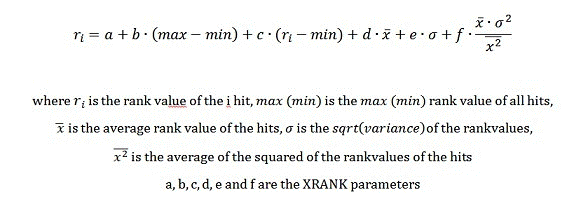
La tabla 7 muestra los parámetros básicos disponibles para el operador XRANK:
Tabla 7. Parámetros de los operadores XRANK
| Parámetro | Valor | Descripción |
|---|---|---|
| n |
<integer_value> |
Especifica el número de resultados de los que se deben calcular las estadísticas. Este parámetro no afecta el número de resultados al que contribuye la clasificación dinámica; es solo un medio de excluir elementos irrelevantes de los cálculos de estadísticas. Valor predeterminado: 0. Un valor cero lleva la semántica de todos los documentos . |
| nb |
<float_value> |
El parámetro nb se refiere al aumento normalizado. Este parámetro especifica el factor que se multiplica con el producto de la puntuación promedio y de variación de los valores de clasificación del conjunto de resultados. f en la fórmula XRANK. |
Normalmente, el aumento normalizado, nb, es el único parámetro que se modifica. Este parámetro proporciona el control necesario para promover o degradar un elemento determinado, sin tener en cuenta la desviación estándar.
También están disponibles los siguientes parámetros avanzados. Sin embargo, normalmente no se usan.
Tabla 8. Parámetros avanzados para XRANK
| Parámetro | Valor | Descripción |
|---|---|---|
| cb |
<float_value> |
El parámetro cb se refiere al aumento constante. Valor predeterminado: 0. a en la fórmula XRANK. |
| stdb |
<float_value> |
El parámetro stdb se refiere al aumento de desviación estándar. Valor predeterminado: 0. e en la fórmula XRANK. |
| avgb |
<float_value> |
El parámetro avgb se refiere al aumento promedio. Valor predeterminado: 0. d en la fórmula XRANK. |
| rb |
<float_value> |
El parámetro rb se refiere al aumento de rango. Este factor se multiplica con el rango de valores de clasificación en el conjunto de resultados. Valor predeterminado: 0. b en la fórmula XRANK. |
| pb |
<float_value> |
El parámetro pb se refiere al aumento de porcentaje. Este factor se multiplica con la propia clasificación del elemento en comparación con el valor mínimo del corpus. Valor predeterminado: 0. c en la fórmula XRANK. |
Ejemplos
Ejemplo 1. La siguiente expresión ofrece como resultados los elementos cuyo índice de texto completo predeterminado contiene "cat" o "dog". La expresión incrementa la clasificación dinámica de aquellos elementos con un incremento constante de 100 para elementos que también contienen "thoroughbred".
(cat OR dog) XRANK(cb=100) thoroughbred
Ejemplo 2. La siguiente expresión ofrece como resultados los elementos cuyo índice de texto completo predeterminado contiene "cat" o "dog". La expresión incrementa la clasificación dinámica de aquellos elementos con un incremento normalizado de 1,5 para elementos que también contienen "thoroughbred".
(cat OR dog) XRANK(nb=1.5) thoroughbred
Ejemplo 3. La siguiente expresión ofrece como resultados los elementos cuyo índice de texto completo predeterminado contiene "cat" o "dog". La expresión incrementa la clasificación dinámica de aquellos elementos con un incremento constante de 100 y un incremento normalizado de 1,5 para elementos que también contienen "thoroughbred".
(cat OR dog) XRANK(cb=100, nb=1.5) thoroughbred
Ejemplo 4. La siguiente expresión ofrece como resultados todos los elementos que contienen el término "animals" y aumenta la clasificación dinámica de la siguiente manera:
La clasificación dinámica de los elementos que contienen el término "dogs" aumenta 100 puntos.
La clasificación dinámica de los elementos que contienen el término "cats" aumenta 200 puntos.
La clasificación dinámica de los elementos que contienen tanto "dogs" como "cats" aumenta 300 puntos.
(animals XRANK(cb=100) dogs) XRANK(cb=200) cats
Paréntesis
Puede combinar distintas partes de una consulta de palabra clave utilizando el carácter paréntesis de apertura " ( " y el carácter paréntesis de cierre " ) ". Cada paréntesis de apertura " ( " debe tener su paréntesis de cierre correspondiente " ) ". Los espacios en blanco antes o después del paréntesis no afectan a la consulta.